Úvod do aplikace Fusion 360
Chcete se naučit vytvářet 3D návrhy pomocí aplikace Fusion 360? Využijte tyto zdroje a zjistěte to!
Tato stránka obsahuje zdroje Fusion 360:
- Co znamená soubor F3Z?
- Začínáme s aplikací Fusion 360
- Používání aplikace Fusion 360 v prohlížeči
- Společné navrhování pomocí aplikace Fusion 360
Co znamená soubor F3Z?
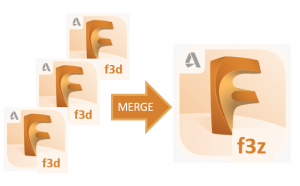
Soubor .f3z je soubor aplikace Autodesk Fusion 360, který může obsahovat jeden nebo více souborů 3D návrhu Fusion 360 s příponou .f3d. Pomocí souboru .f3z můžete odkazovat na více návrhových souborů .f3d.
Týmy Moon Campu, které pracují na dálku a navrhují odděleně jednotlivé součásti svých projektů, mohou jednotlivé části svého projektu spojit pomocí souboru .f3z.
Začínáme s aplikací Fusion 360
Možná budete chtít vytvořit svůj projekt 3D návrhu pomocí Fusion 360. Fusion 360 je bezplatný 3D návrhový software pro studenty, pedagogy a akademické instituce. pokyny získat vzdělávací licenci.
 Začněte navrhovat
Začněte navrhovat
Další výukové lekce pro Fusion 360 najdete v sekci Autodesk Fundamental. zde.
Stáhnout pdf
Používání aplikace Fusion 360 v prohlížeči
.
Nelze stáhnout aplikaci Fusion 360? Zkuste software spustit v prohlížeči! Jednoduše navštivte https://fusion.online.autodesk.com a přihlaste se ke svému vzdělávacímu účtu, abyste měli přístup k aplikaci Fusion 360 v prohlížeči.
 Začněte navrhovat
Začněte navrhovat
Začínáme s aplikací Fusion 360 v prohlížeči
- Zamiřte do https://fusion.online.autodesk.com v prohlížeči. Vyberte možnost "Spustit Fusion 360". (1) a zadejte e-mail a heslo k účtu Fusion 360 Educational.
- Nyní by se měla zobrazit podobná čekací obrazovka jako níže. Jakmile software dosáhne načítání 100%, bude možná nutné znovu zadat e-mail a heslo k účtu Fusion 360 Educational.
- Nyní byste měli v prohlížeči vidět plně načtený software Fusion 360, jak je uvedeno níže.
Často kladené otázky
Jsem oprávněn používat aplikaci Fusion 360 v prohlížeči?
Každý student, pedagog, školní správce IT nebo mentor designérské soutěže, který si vytvořil účet Autodesk a získal vzdělávací předplatné Fusion 360, může Fusion 360 používat online v prohlížeči. Přečtěte si, jak získat vzdělávací licenci zde.
Mohu použít https://fusion.online.autodesk.com na jakémkoli počítači?
Ano, k této online verzi aplikace Fusion 360 by měly mít přístup všechny notebooky a počítače s moderním prohlížečem*. Přístup k verzi prohlížeče bude možný také na některých tabletech a chytrých telefonech, ale doporučujeme navrhovat pomocí větší obrazovky a myši. Pro přístup k softwaru online budete potřebovat připojení k internetu.
*Měly by fungovat v aktuálních verzích prohlížečů kompatibilních s HTML-5, jako jsou Google Chrome, Firefox, Microsoft Edge, Internet Explorer a Apple Safari.
Jak mohu spolupracovat s aplikací Fusion 360 v prohlížeči?
Po načtení softwaru můžete spustit aplikaci Fusion Team ve webovém prohlížeči. Klikněte na své iniciály v pravém horním rohu aplikace Fusion 360 a vyberte možnost "Můj profil". Dostanete se na stránku myhub.autodesk360.com, kde můžete prohlížet, sdílet a kontrolovat všechny své projektové soubory v aplikaci Fusion Team. Další informace o tom, jak spolupracovat pomocí aplikace Fusion 360, naleznete po kliknutí na tlačítko zde.
Další informace o tom, jak začít s týmem Fusion pro vzdělávání, najdete v praktickém průvodci společnosti Autodesk. zde.
Jak nahraji soubory do relace Fusion 360 online?
Pokud chcete nahrát soubory, na kterých jste pracovali dříve nebo na kterých pracovali vaši kolegové z týmu, můžete tak učinit pomocí nástroje Tým Fusion v prohlížeči počítače a nahrajte odtud všechna data. Můžete také požádat učitele, aby zkopíroval všechny potřebné soubory do projektu Fusion Team, který je sdílený se třídou.
Jak mohu exportovat soubory z prohlížeče Fusion 360 a odeslat je do Moon Camp Challenge?
Vyberte projekt, který chcete exportovat, a potom pomocí Tým Fusion, si můžete stáhnout projekt v požadovaném formátu (.F3D nebo .F3Z). Pokud máte v prohlížeči zakázáno stahování, můžete se vždy ujistit, že učitel vidí váš projekt Fusion 360 prostřednictvím Fusion Teamu, aby mohl provést stažení za vás. Jakmile budete mít projekt hotový, jednoduše nám jej odešlete pomocí tlačítka "Submit a Project" (Odeslat projekt) na domovské stránce webu Moon Camp.
Přístup k aplikaci Fusion 360 je v mém zařízení zablokován, jak ho získám?
Pokud používáte Chromebook nebo se přihlašujete ze školy, mnoho správců IT z bezpečnostních důvodů omezuje aplikace Chromebooku a síťové funkce. Pokud se aplikace Fusion 360 nemůže spustit nebo nemůžete přistupovat na stránku, možná budete chtít kontaktovat IT oddělení školy (pokud jste učitel) nebo sdělit učiteli, že existují některé domény, které je třeba povolit (uvedeny níže):
- https://fusion.online.autodesk.com
- https://appstream.fusion.online.autodesk.com
- https://developer.api.autodesk.com
- https://fonts.autodesk.com
- https://appstream2.us-east-1.aws.amazon.com
- *.amazonappstream.com
- https://cdnjs.cloudflare.com/ajax/libs/socket.io 2.2.0/socket.io.js
- https://www.w3schools.com/w3css/4/w3.css
Zobrazí se zpráva, že nejsou k dispozici žádné servery. Co mám dělat?
V každém okamžiku může Fusion 360 online používat maximální počet uživatelů na světě. Pokud systém dosáhne své kapacity, může být nutné počkat, až někdo jiný ukončí relaci. Po několika minutách jednoduše zkuste relaci opakovat a měli byste mít přístup.
Další informace a odpovědi na některé časté otázky týkající se používání aplikace Fusion 360 v prohlížeči najdete v praktickém průvodci společnosti Autodesk, zde.
Společné navrhování s aplikací Fusion 360
Pokud se váš tým zapojí do kategorie Moon Camp Pioneers, můžete vytvořit svůj projekt 3D návrhu s použitím Fusion 360. Fusion 360 je bezplatný 3D návrhový software pro studenty, pedagogy a akademické instituce. pokyny získat vzdělávací licenci
 Začněte navrhovat
Začněte navrhovat
1. Vytvoření virtuální třídy pro studenty
Při prvním přihlášení do aplikace Fusion 360 budete vyzváni k vytvoření týmu Fusion. Další informace o tom, jak vytvořit účet, najdete po kliknutí na tlačítko zde. Pomocí funkce Fusion Team může učitel vyzvat své žáky ke spolupráci na projektech Moon Camp. Učitel může hostit více týmů a přidělovat studentům různé projekty.
Zadejte název svého týmu. Může obsahovat vaše jméno nebo přezdívku. Název týmu, který použijete, bude viditelný pro každého, koho do týmu pozvete. Poznámka: Názvy týmů nesmí obsahovat emotikony ani žádný z následujících znaků: \ / : * ? " |
Poté je třeba zaškrtnout nebo zrušit zaškrtnutí možnosti "Nepovolit zjišťování" v závislosti na vašich preferencích a kliknout na tlačítko "Vytvořit". Váš tým bude nyní připraven k použití. Klikněte na tlačítko "Go To Team" (Přejít na tým), a pokud se zobrazí zpráva o vylepšení prostředí Fusion 360, klikněte na tlačítko "Got It" (Mám to).
Po otevření aplikace Fusion 360 najdete v levé části rozhraní položku Datový panel. Vyberte projekt nebo tým, se kterým chcete pracovat, a zobrazí se vám. Ovládací panel týmu. S Data každý člen týmu má přístup k návrhům týmu. (1).
Vlastník týmu může také spravovat návrhy a zvát členy týmu. (2) nové členy týmu pomocí Lidé menu.
Kliknutím na název týmu (1) otevře se rozbalovací nabídka, ve které se zobrazí týmy, jichž jste členem. Kliknutím na ozubené kolečko (2) můžete otevřít webovou konzoli správce na nové kartě prohlížeče a spravovat nastavení týmů, projekty, členy a úkoly.
Po otevření webové konzoly týmu můžete uspořádat nastavení týmu. (1), pozvat nové členy týmu a kontrolovat jejich stav (2) a řídit projekty a přidělovat role jednotlivým členům týmu, kteří na projektech pracují. (3).
Studenty můžete pozvat kliknutím na tlačítko "pozvat" a zadáním jejich e-mailových adres.
Vaši studenti obdrží e-mail, aby přijali pozvání prostřednictvím tlačítka "Join Team".
"Noví" členové týmu nyní obdrží druhý e-mail s potvrzením svého členství a obecnými informacemi o týmu. Fúzní týmy.
Studenti se také objeví v seznamu členů týmu, takže vedoucí týmu může jednotlivým členům přiřadit projekty a role.
Prostřednictvím záhlaví projektů ve webovém ovládacím panelu týmu můžete spravovat projekty týmů. Zde také můžete členům týmu přidělit role, například editora nebo prohlížeče, což umožňuje strukturovanou týmovou spolupráci.
Když je člen týmu přiřazen k projektu, uvidí projekty týmu na webovém ovládacím panelu i v aplikaci pro počítače. Po přiřazení jako editor může vytvářet a upravovat stávající projekty a spolupracovat na nich.
Když člen týmu poprvé přistupuje k projektu, může být nutné, aby vedoucí týmu schválil úpravy na jeho panelu, než bude moci k projektu přistupovat.
Na svůj soukromý řídicí panel se dostanete kliknutím na logo Fusion. Zde můžete otevřít různé projekty, které máte, a spravovat je.
2. Práce na dálku v týmu
Jakmile členové týmu získají přístup k návrhům svého týmu a je jim přidělena role "editor", mohou pracovat na stávajících návrzích a vytvářet nové.
Členům týmu je také možné poskytnout zpětnou vazbu prostřednictvím možnosti "komentáře" v levém dolním rohu rozhraní návrhu ve Fusion 360.
Komentáře budou viditelné na stránce webové konzoly projektu. Lze je použít ke sledování postupu vývoje návrhů a procesu přezkoumání.
3. Sestavení návrhu
Pokud se rozhodnete navrhnout různé součásti svého Moon Campu odděleně, můžete je zkontrolovat jednotlivě a poté jednotlivé soubory .f3d sloučit do souboru .f3z a odeslat svůj projekt Moon Camp do soutěže. Chcete-li se dozvědět více o různých typech souborů, podívejte se na našeho praktického průvodce zde.
Buď původní návrh zkopírujte a vložte do nového návrhu, nebo původní návrh uložte a přetáhněte jej z panelu dat do nového návrhu. Původní návrh můžete také vložit přímo do nového návrhu kliknutím pravým tlačítkem myši na originál v panelu dat a výběrem možnosti "vložit do aktuálního návrhu".
Další informace o tom, jak začít s týmem Fusion pro vzdělávání, najdete v praktickém průvodci společnosti Autodesk. zde.





